Exibição da Linhagem da Solicitação
A guia Linhagem do inspetor de solicitações exibe um diagrama da solicitação que mostra as solicitações relacionadas anteriores ou posteriores a ela.
O diagrama de linhagem inclui a solicitação de origem com as solicitações de assinatura que foram geradas a partir dela. Você pode expandir cada solicitação a fim exibir os detalhes usados para criá-la, como título, status, proprietário, pontos de vista afetados e assinaturas (incluindo assinaturas pendentes, para assinaturas ainda não processadas). Você também pode clicar no título da solicitação no cartão de detalhes para inspecionar qualquer solicitação na linhagem e acessar mais informações, como itens da solicitação, comentários, anexos, fluxo de trabalho da solicitação e histórico.
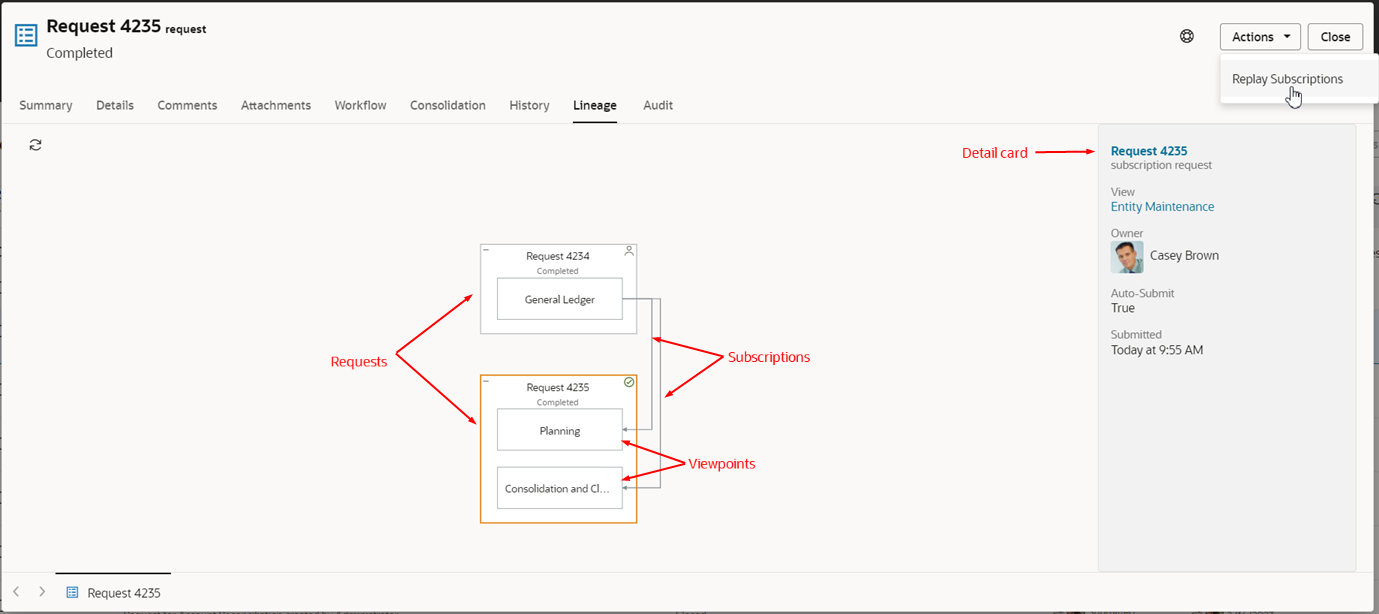
Cada solicitação na guia Linhagem é representada por uma caixa, com a solicitação interativa original na parte superior do diagrama. Você pode expandir cada caixa para exibir o ponto de vista dentro da solicitação. Quando as solicitações estão recolhidas, as assinaturas são representadas por setas tracejadas; quando elas estão expandidas e os pontos de vista estão visíveis, elas são representadas por setas sólidas.
Clique em uma solicitação, um ponto de vista ou uma assinatura para exibir detalhes sobre eles no cartão de detalhes, como a data em que uma solicitação concluída foi enviada ou o responsável atual de solicitações de rascunho. O cartão de detalhes também contém links para obter mais informações sobre esse objeto. Por exemplo, quando uma solicitação é exibida no cartão de detalhes, você pode usar os links no cartão de detalhes para inspecionar a solicitação ou a exibição. Quando uma assinatura é exibida no cartão de detalhes, você pode usar os links no cartão de detalhes para inspecionar a assinatura, bem como as exibições e pontos de vista de origem e destino.
Note:
Se uma solicitação que faz parte da linhagem de solicitação for excluída, um espaço reservado para a solicitação excluída será exibido no diagrama, e as assinaturas ou solicitações subsequentes não serão exibidas. Clique em uma solicitação de assinatura excluída para exibir informações adicionais sobre ela.
Você pode reposicionar, ampliar e reduzir o diagrama usando o mouse. Clique em Atualizar ![]() para restaurar o diagrama original ou atualizar o status de uma assinatura em andamento.
para restaurar o diagrama original ou atualizar o status de uma assinatura em andamento.
O diagrama contém ícones que exibem a origem ou o resultado das solicitações. A tabela a seguir descreve os ícones no diagrama de linhagem:
Table 12-1 ícones Solicitar Linhagem
| Ícone | Significado |
|---|---|
|
Expandir solicitação |
|
|
Expandir solicitação |
|
|
A solicitação foi criada interativamente |
|
|
A solicitação foi criada por meio da assinatura |
|
|
A solicitação foi criada por meio da importação |
|
|
A solicitação de assinatura foi enviada automaticamente. |
|
| A solicitação foi excluída | |
| A solicitação de assinatura falhou ou foi ignorada |
Assinaturas com Falha ou Ignoradas
Para solicitações de assinatura que falharam ou foram ignoradas, o diagrama de linhagem exibe um ícone ![]() na solicitação de origem referente à assinatura que falhou ou que foi ignorada. O cartão de detalhes fornece detalhes sobre a falha, como:
na solicitação de origem referente à assinatura que falhou ou que foi ignorada. O cartão de detalhes fornece detalhes sobre a falha, como:
- A assinatura não tem um responsável disponível.
- A assinatura foi ignorada porque nenhum item foi gerado.
Em uma solicitação concluída, Administradores de Serviço e usuários com a permissão Proprietário na exibição podem repetir uma assinatura que falhou devido a um problema na configuração, como um destinatário da assinatura não encontrado, por exemplo. Isso permite que você reprocesse uma assinatura que não foi executada antes para uma solicitação concluída para garantir a consistência dos dados entre pontos de vista de origem e de destino.
Considerações sobre Repetir Assinaturas
-
Ao repetir uma assinatura, as seguintes assinaturas são reprocessadas:
- Assinaturas cuja execução falhou anteriormente
- Assinaturas que nunca foram executadas, inclusive assinaturas novas
-
Não é possível repetir uma assinatura ignorada porque nenhum item seria gerado.
- É uma melhor prática repetir as assinaturas com falha logo depois que elas apresentarem falha. A repetição de assinaturas desatualizadas poderá gerar resultados inesperados se os dados subjacentes no ponto de vista tiverem sido atualizados por outras solicitações.
- Ao repetir uma assinatura com falha, você deve desabilitar a opção Enviar Automaticamente para analisar as alterações antes de confirmá-las. Consulte Criação, Edição e Validação de Assinaturas.
Para repetir uma assinatura:
Em um inspetor de solicitações de uma solicitação concluída, clique em Ações e depois em Repetir Assinatura.
Note:
O item do menu Repetir Assinatura é exibido em todas as solicitações concluídas. Entretanto, apenas solicitações que têm assinaturas com falha ou assinaturas que nunca foram executadas serão reprocessadas quando você selecionar esta ação.